无线耳麦如何使用 无线耳麦如何在笔记本电脑上使用作为麦克风
时间:2024-02-15 来源:互联网 浏览量:
无线耳麦作为一种便携、灵活的音频设备,已经广泛应用于各个领域,无论是在娱乐、专业音频制作还是办公场合,它都具备了许多优势。在笔记本电脑上使用无线耳麦作为麦克风,更是为用户提供了便利和舒适的语音输入方式。通过无线连接,用户可以自由行动,无需担心线缠绕或受限于距离。本文将介绍无线耳麦如何正确使用,并探讨其在笔记本电脑上作为麦克风的应用。无线耳麦的使用方法简便,只需几个简单的步骤即可实现高质量的语音输入,为用户带来更加便捷和高效的使用体验。
具体方法:
1.右击电脑桌面“系统”图标,点击“设置”。
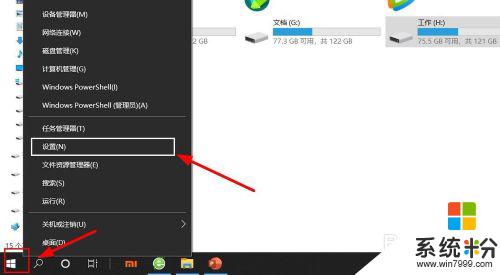
2.点击“设备”。
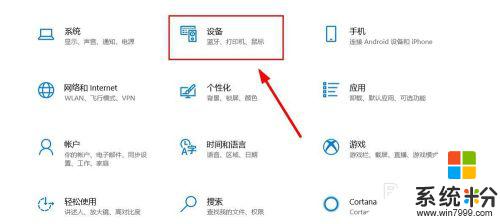
3.开启电脑“蓝牙”开关,点击“添加蓝牙或其他设备”。
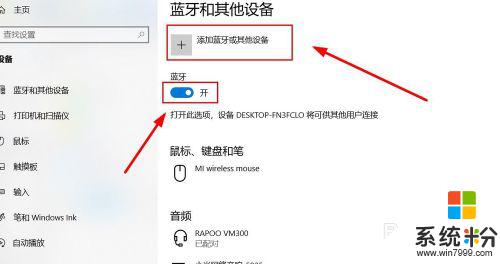
4.点击“蓝牙”图标。
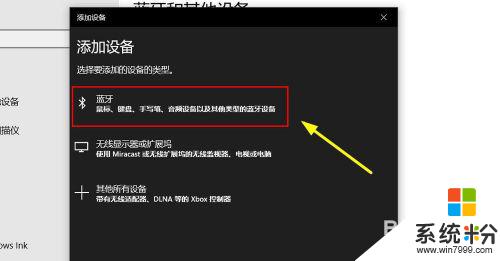
5.开启无线耳机蓝牙信号搜索模式。

6.点击蓝牙无线耳机图标。
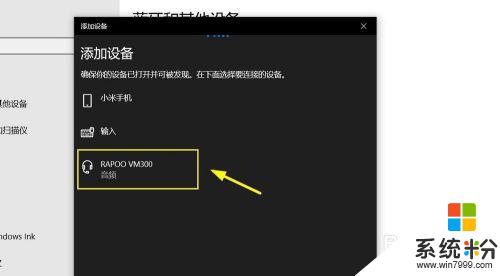
7.连接成功后,点击“已完成”。
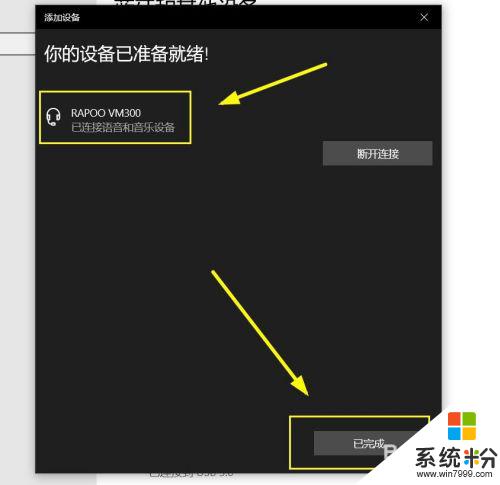
8.点击“设置”界面下的“系统”。
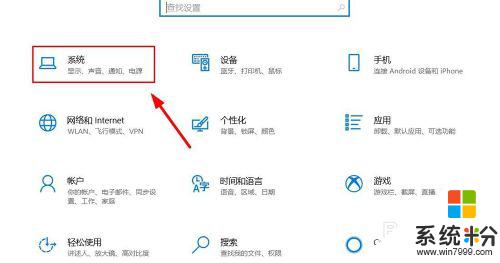
9.点击“声音”。
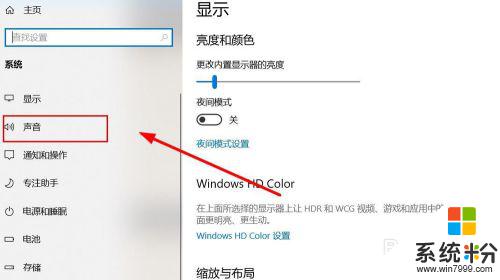
10.在“输入”选项卡中选择“无线耳机”,设置成功。
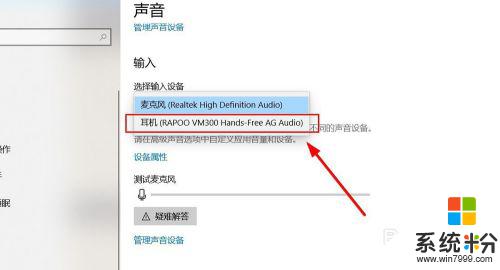
以上是关于如何使用无线耳麦的所有内容,如果你遇到类似的情况,请参考我提供的方法来处理,希望对大家有所帮助。
我要分享:
